[u深度u盘装系统]win10 怎么装打印控件|win10 装打印控件的方法
软件介绍
[u深度u盘装系统]win10 怎么装打印控件|win10 装打印控件的方法
上周末有个小伙伴问“牛牛”,如何在win10系统安装打印控件呢?后面我给它说了一下,下面我就给大家分享一下这个安装方法吧!
系统推荐:萝卜家园win10系统下载
1、首先我们到网上搜索打印控件lodop官网

2、在官网找到最新版的lodop下载

3、然后找到lodop下载所在文件夹,解压缩文件

4、在解压缩后的文件夹找到对应系统版本的lodop安装,安装完成后重启火狐后,才可以正常使用

5、接下来,我来介绍下当打印控件遇到问题要卸载时如何操作,第一种方法是找到安装文件夹直接删除
以上就是关于win10 怎么装打印控件全部内容了,想了解更多内容就关注我们系统族!
上周末有个小伙伴问“牛牛”,如何在win10系统安装打印控件呢?后面我给它说了一下,下面我就给大家分享一下这个安装方法吧!
系统推荐:萝卜家园win10系统下载
1、首先我们到网上搜索打印控件lodop官网

2、在官网找到最新版的lodop下载

3、然后找到lodop下载所在文件夹,解压缩文件

4、在解压缩后的文件夹找到对应系统版本的lodop安装,安装完成后重启火狐后,才可以正常使用

5、接下来,我来介绍下当打印控件遇到问题要卸载时如何操作,第一种方法是找到安装文件夹直接删除
lodop打印控件的默认安装文件夹路径为(如果你的系统是安装在C盘,安装在其他盘时灵活变通)
C:\Program Files\MountTaiSoftware\Lodop
Lodop文件夹下有两个文件,分别是CAOSOFT_WEB_PRINT_lodop.ocx和NPCAOSOFT_WEB_PRINT_lodop.dll
其实我们只需把MountTaiSoftware这个文件夹删除即可手动卸载lodop

6、第二种方法是软件自动卸载,我们找到原始安装文件install_lodop32.exe
重命名为uninstall_lodop32.exe,运行uninstall_lodop32.exe即可卸载lodop控件

以上就是关于win10 怎么装打印控件全部内容了,想了解更多内容就关注我们系统族!
更多>>U老九推荐教程
- [萝卜菜u盘装系统]VMware虚拟机无法全屏的解决办法
- [中关村u盘装系统]打印机提示spoolsv.exe应用程序错误的解决办法
- [小马u盘装系统]win10垃圾桶怎么设置在状态栏|win10垃圾桶设置
- [番茄花园u盘装系统]Windows7将于2020年1月到期:微软鼓励用户迁
- [小鱼u盘装系统]Win7系统硬盘图标显示不正常的修复办法
- [绿茶u盘装系统]win10怎么安装dolby|win10安装dolby的方法
- [洋葱头u盘装系统]win7系统设置everyone权限的方法
- [番茄花园u盘装系统]win7系统打开AI文件提示无法打开插图的解决
- [系统基地u盘装系统]win10系统玩帝国时代3不能全屏的解决方法
- [完美u盘装系统]Win7系统怎么开启媒体流功能的操作方法
- [白云u盘装系统]win10怎么查看bios版本|win10简单查看bios版本的
- [小马u盘装系统]win10垃圾桶怎么设置在状态栏|win10垃圾桶设置
- [金山u盘装系统]xp系统输入法图标不见了的解决方法
- [无忧u盘装系统]Win7系统备份错误代码0x80070422的解决办法
- [魔法猪u盘装系统]win10系统游戏模式怎么设置中文|win10系统游戏
- [聪明狗u盘装系统]win7系统通过bios设置网卡关闭和开启的解决方
- [925u盘装系统]win10怎么取消自动灭屏|win10取消自动灭屏的方法
- [无忧u盘装系统]win7如何使用优化大师屏蔽迅雷看看广告
- [极速u盘装系统]xp系统无法关机的两种解决办法
- [雨木风林u盘装系统]XP系统提示无任何网络提供程序接受指定的网
更多>>U老九热门下载
- [电脑公司u盘装系统]win10通知栏迅雷图标怎么删除|win10通知栏迅
- [飞飞u盘装系统]虚拟机装系统提示Units specified don’t exist
- [深度u盘装系统]惊天漏洞!win10漏洞将导致黑客操作用户程序及盗
- [云骑士u盘装系统]Win10系统网页打开错误的解决办法
- [小苹果u盘装系统]如何在word 2013 左侧显示目录的方法
- [蜻蜓u盘装系统]themepack 怎么使用win10|win10保存.themepack格
- [九猫u盘装系统]win10系统蓝屏CLOCK_WATCHDOG_TIMEOUT的解决办法
- [雨林木风u盘装系统]win10系统如何打开gd格式文件|gd格式文件的
- [u当家u盘装系统]如何取消win7鼠标点击声音
- [完美u盘装系统]win10系统无法使用Ctrl+Shift切换输入法的解决办
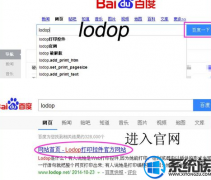


![[无忧u盘装系统]win7系统任务栏图标怎么整理](http://www.ulaojiu.com/uploads/allimg/180506/1_05061431534223.jpg)
![[萝卜花园u盘装系统]专业版win10用了企业版的激活码怎么办|win10](http://www.ulaojiu.com/uploads/allimg/180506/1_0506142U05c4.png)